
Firefox vă permite să stocați în siguranță nume de utilizator și parole pentru site-uri web în Managerul de parole. Când vizitați din nou unul dintre site-urile web, Firefox completează automat numele de utilizator și parola pentru a vă conecta.
Dacă trebuie să aflați care este parola dvs. pentru un anumit site web pentru care ați salvat informațiile de conectare, puteți face acest lucru cu ușurință. Pentru a vizualiza parolele salvate în Firefox, selectați Opțiuni din meniul Firefox.
NOTĂ: Puteți deschide caseta de dialog Opțiuni selectând Opțiuni din meniul principal Firefox sau din submeniu.
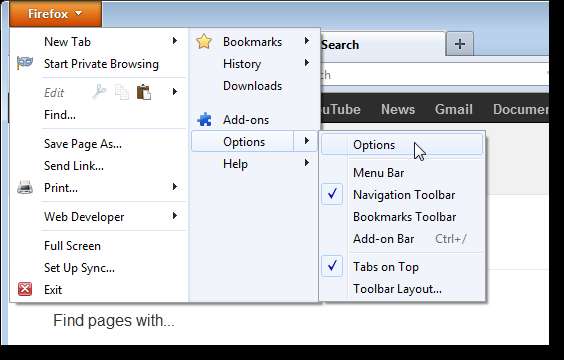
În caseta de dialog Opțiuni, faceți clic pe butonul Securitate din partea de sus. În caseta Parole, faceți clic pe Parole salvate.

Caseta de dialog Parole salvate afișează fiecare site pentru care ați salvat numele de utilizator și parola și afișează numele de utilizator. Parolele sunt ascunse în mod implicit. Pentru a vizualiza parolele, faceți clic pe Afișare parole.
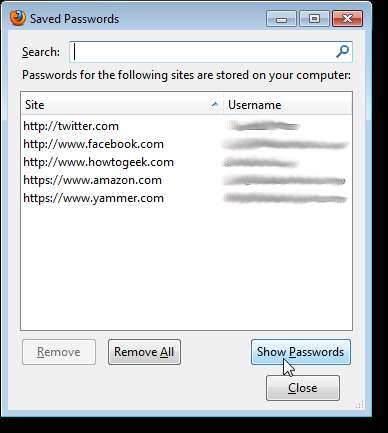
Se afișează o casetă de dialog de confirmare pentru a vă asigura că doriți să afișați parolele. Faceți clic pe Da dacă doriți totuși să vă vedeți parolele.
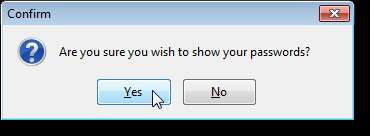
Se afișează o coloană Parolă și sunt afișate toate parolele. Este o idee bună să vă asigurați că nimeni nu se ascunde lângă dvs., deoarece parolele sunt afișate în text simplu în caseta de dialog.
Pentru a șterge o parolă din Managerul de parole, selectați site-ul corespunzător și faceți clic pe Eliminare. Pentru a șterge toate parolele, faceți clic pe Eliminați toate. Pentru a vă ascunde parolele din nou, faceți clic pe Ascunde parolele.

NOTĂ: Puteți căuta un anumit site folosind caseta Căutare. Pe măsură ce introduceți termenul de căutare, rezultatele se afișează în caseta listă. Pentru a șterge căutarea și a lista toate site-urile, faceți clic pe butonul X.
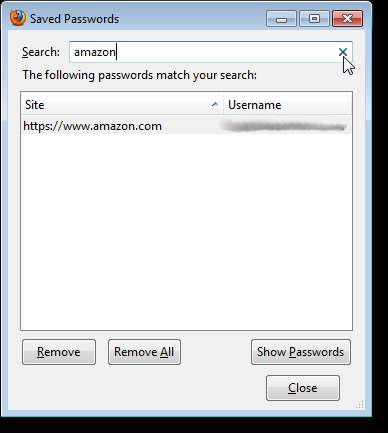
Dacă intenționați să utilizați Managerul de parole Firefox, vă recomandăm să aplicați o parolă principală pentru numele de utilizator și parolele stocate. Fără o parolă principală, dacă cineva obține acces la contul dvs., poate deschide cu ușurință Managerul de parole și vă poate vedea parolele. Pentru a adăuga o parolă principală, deschideți din nou caseta de dialog Opțiuni și bifați caseta de selectare Utilizați o parolă principală.
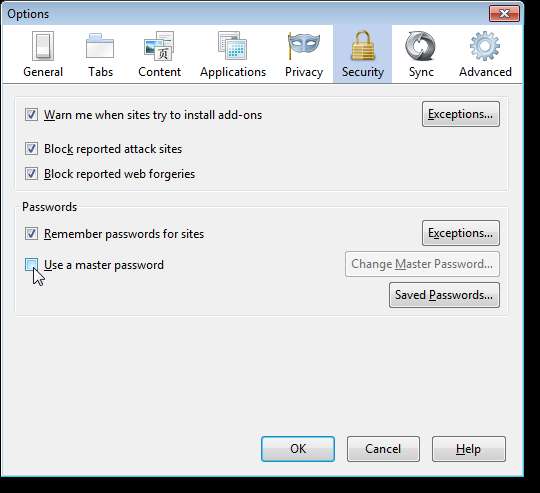
Se deschide caseta de dialog Modificare parolă principală. Introduceți o parolă principală în caseta Introducere parolă nouă și din nou în caseta Reintroduceți parola. Faceți clic pe OK.
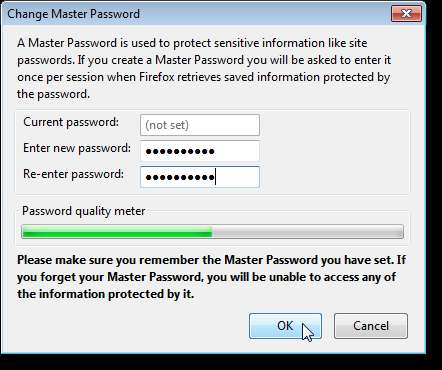
Faceți clic pe OK pentru a închide mesajul care vă spune că parola principală a fost modificată cu succes.
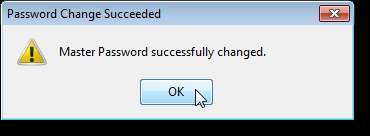
Dacă doriți să modificați parola principală în viitor, faceți clic pe Modificare parolă principală pe ecranul de securitate din caseta de dialog Opțiuni. Pentru a închide caseta de dialog Opțiuni și a salva modificările, faceți clic pe OK.

Acum, când faceți clic pe Parole salvate din caseta de dialog Opțiuni pentru a vizualiza parolele, trebuie să introduceți mai întâi parola principală.
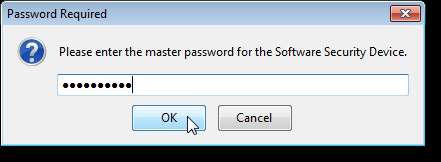
Unele site-uri web nu permit salvarea numelor de utilizator și a parolelor, prin urmare, Firefox Password Manager nu va funcționa cu aceste site-uri. De asemenea, unele site-uri web oferă o opțiune, sub forma unei casete de selectare, care vă permite să rămâneți conectat pe acel site web. Aceasta este o funcție independentă a site-ului și funcționează indiferent dacă ați salvat sau nu informațiile de conectare pentru acel site în Firefox.







